今回は、LINEで今すぐオフにすべき危険設定を10個紹介します。LINEは毎日使うアプリですが、実は初期設定のままだと危ない状態になっている場合が多いのです。「勝手につながる」「勝手に見られる」「勝手に追跡される」そんな設定になっていないでしょうか? それを見直してLINEを快適かつ安全に使いましょう!
【目次】
1.広告の“最適化”で行動がバレている!?
2.LINEとウェブ履歴が裏でつながっている!?
3.他人の端末からログインされる危険も……
4.暗号化していないと内容がダダ漏れ?
5.ビーコンで“今どこにいるか”がわかる!?
6.勝手に友だち追加、されていませんか?
7.LINE IDがあれば誰でも検索できる!?
8.他のアプリにあなたのLINE情報が……?
9.写真や動画でデータ消費!? 自動DLを見直そう
10.バックアップしてる?! トーク全消滅を避けて!
【1】広告の“最適化”で行動がバレている!?
今回はiPhone 16を使って説明します。細かい記載が異なる場合もありますが、基本的な手順はAndroidスマホでも同じです。また、LINEは必ず最新版にアップデートしておいてください。
まず、いちばん気になるのがプライバシー関連ですよね。広告のカスタマイズはLINEの利用状況から、あなたに最適な広告が表示されるようになっていますが、便利な反面、自分の使い方が見られているのでちょっと怖い感じる人もいるでしょう。
これを解決するには2つの設定を変更する必要があります。まずはLINEの「ホーム画面」を開いて画面右上の「設定(歯車マーク)」をタップ。次に「プライバシー管理」を開いて「広告の設定」を押しましょう。
ここには「ウェブ行動履歴を利用した追跡型広告の受信」と「LINE内部識別子を利用した追跡型広告の受信」の2つの項目があります。
簡単に言うと、両方ともLINEの利用状況からあなたに沿った広告を出す設定ですね。これが便利と感じる人はオンのままでいいんですが、嫌な人は両方ともオフにしてしまいましょう。
追跡型広告の受信をオフにする手順
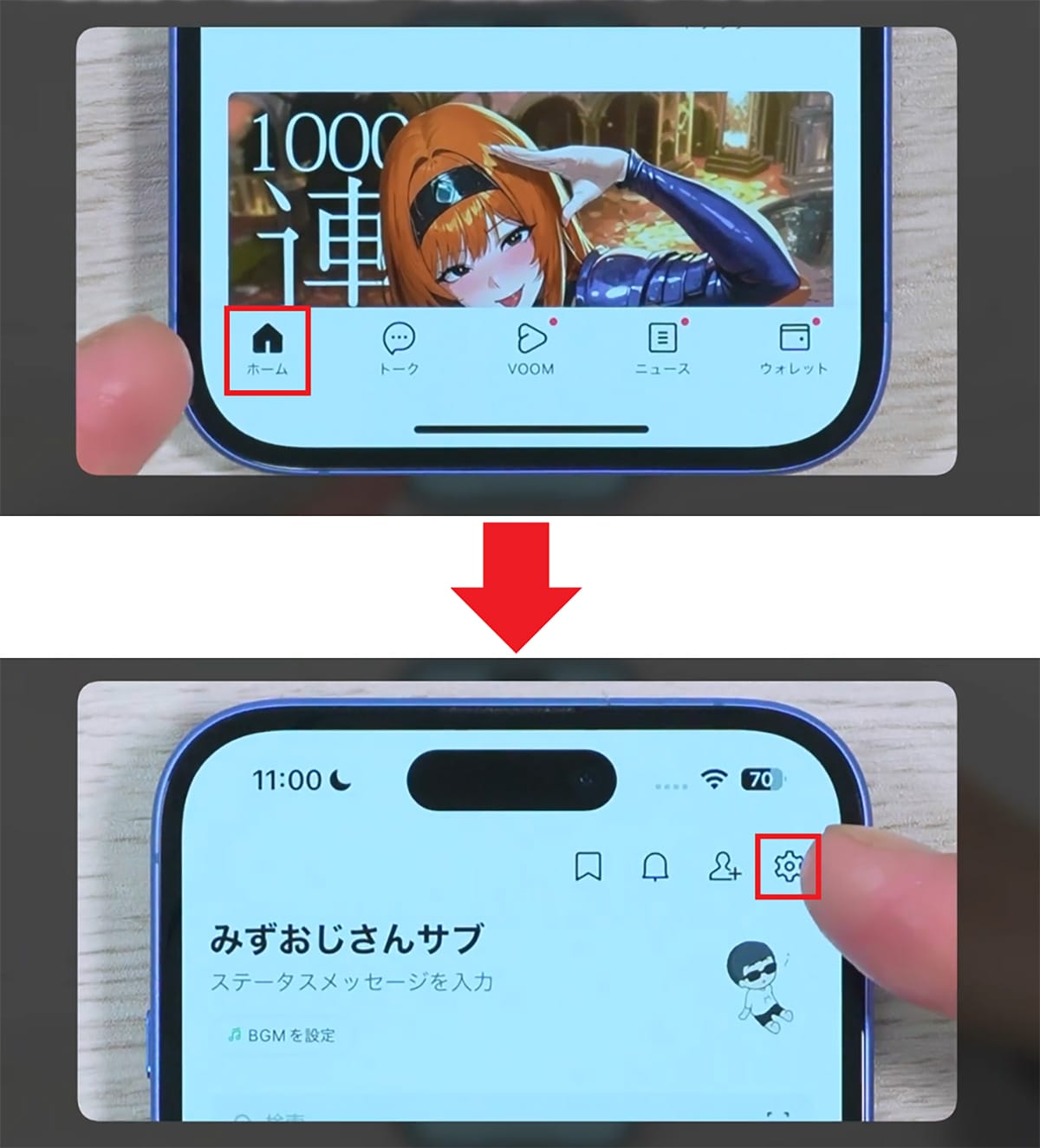
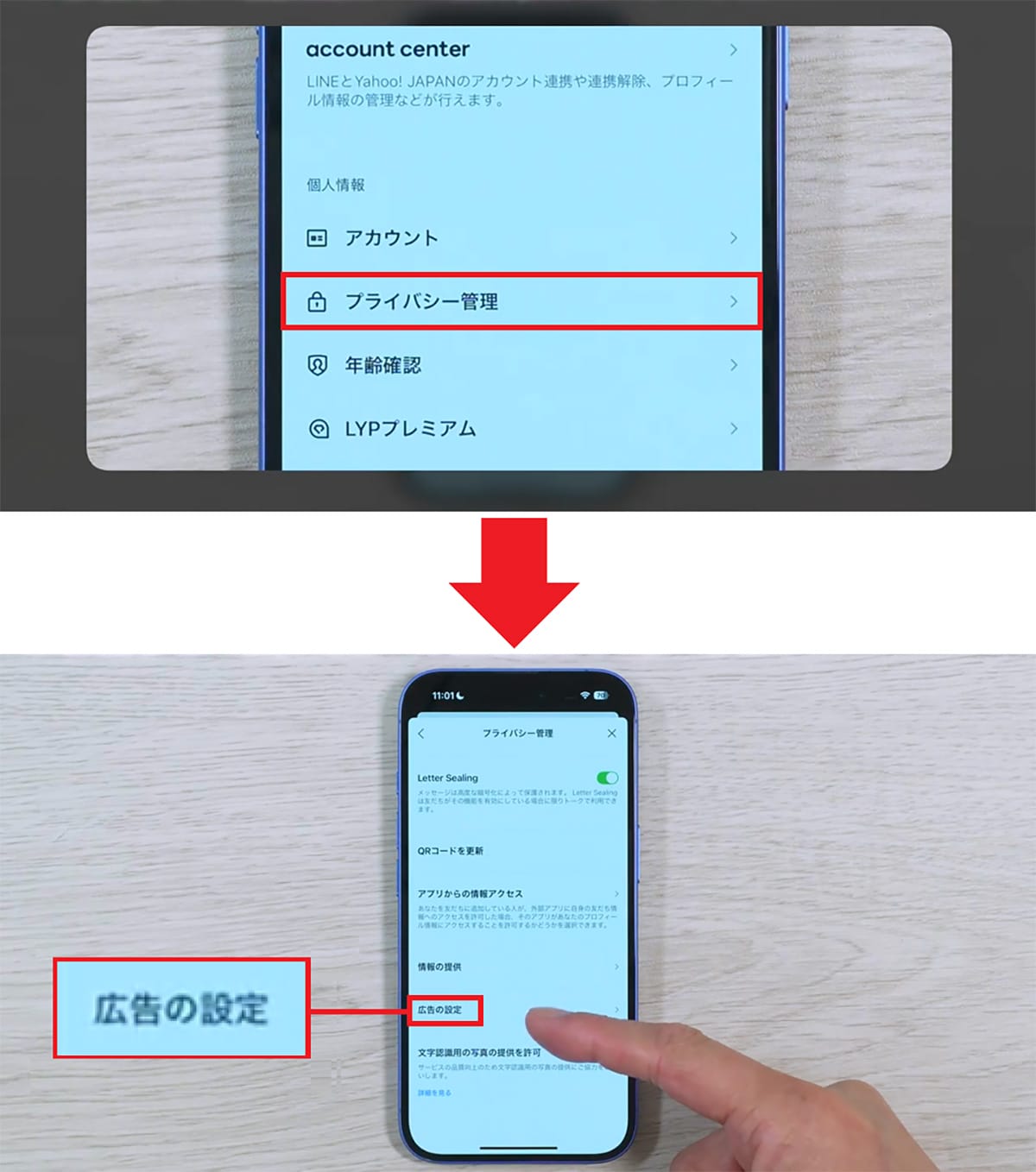
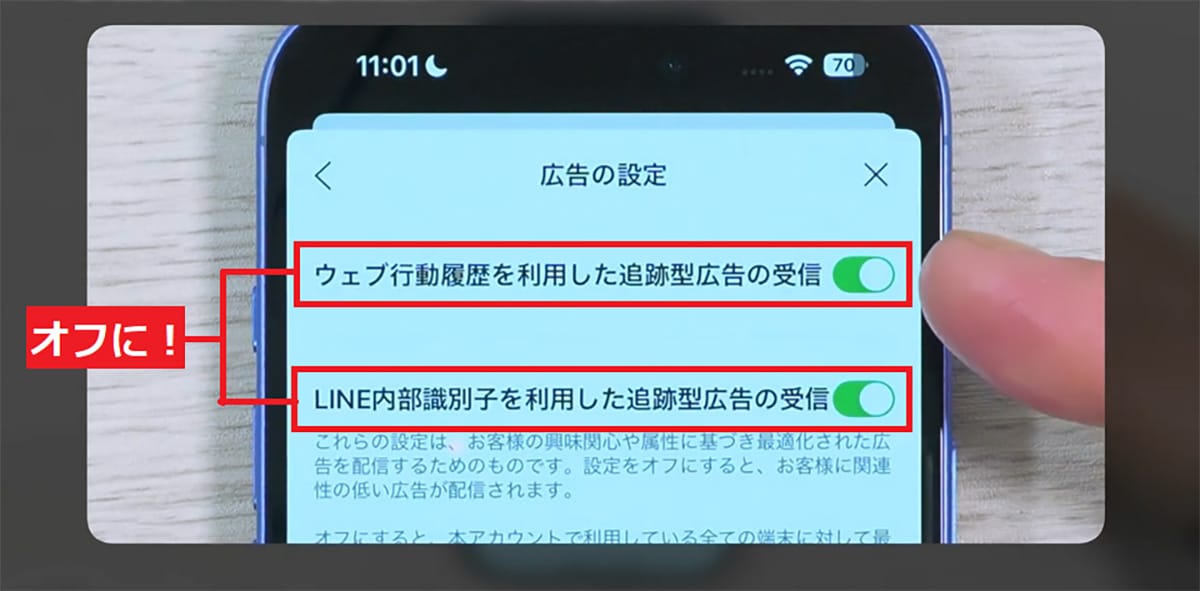
【2】LINEとウェブ履歴が裏でつながっている!?
もうひとつは、ウェブサイトがLINEと関連付けられて、そこから広告表示が行われている設定です。
これ、けっこう気付かない人が多いと思いますが、「プライバシー管理」→「広告の設定」の下にある「詳細を見る」をタップすると広告の最適化の解説が表示されます。
長々と書いてありますが、大事なのはページの真ん中にある「当社によるウェブサイトの行動履歴に基づいた 広告」。
この下のほうにリンクがあって、実は、アンダーバーのある部分には「お使いのブラウザから取得するウェブサイトの行動履歴情報とLINEアカウントの関連付けの停止(オプトアウト)」と書かれているんですね。
これをタップすると標準ブラウザ(今回はSafari)が表示されますが、ここに設定があるので、画面を下にスクロールすると、「LINEアカウントとの関連付け」が「有効」になっています。
こんなものはいらないと思った人は「無効」にしておきましょう。LINEの広告関連はこの2段階の設定をしておけばOKです。
LINEにウェブサイトの履歴を反映させない手順
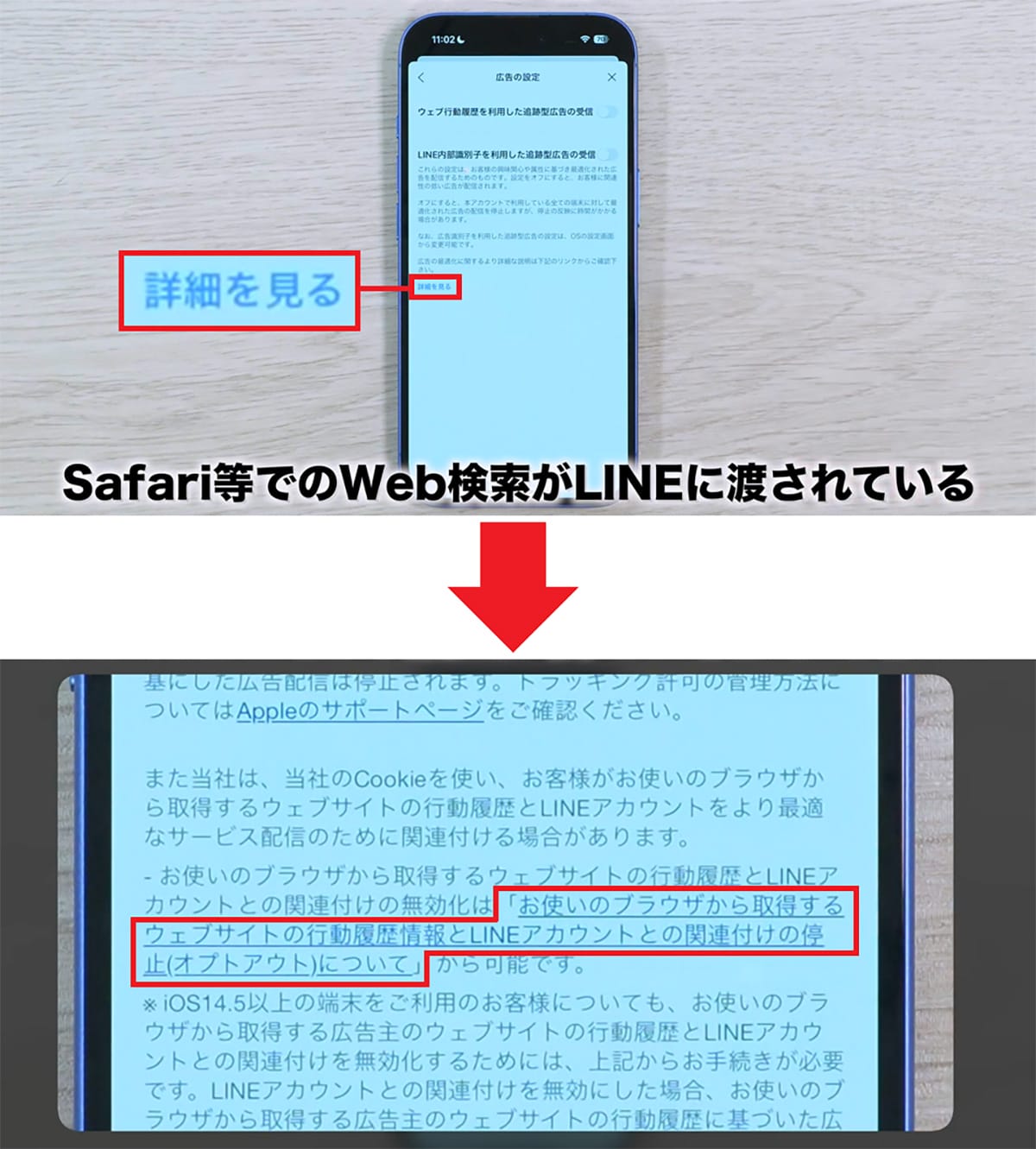
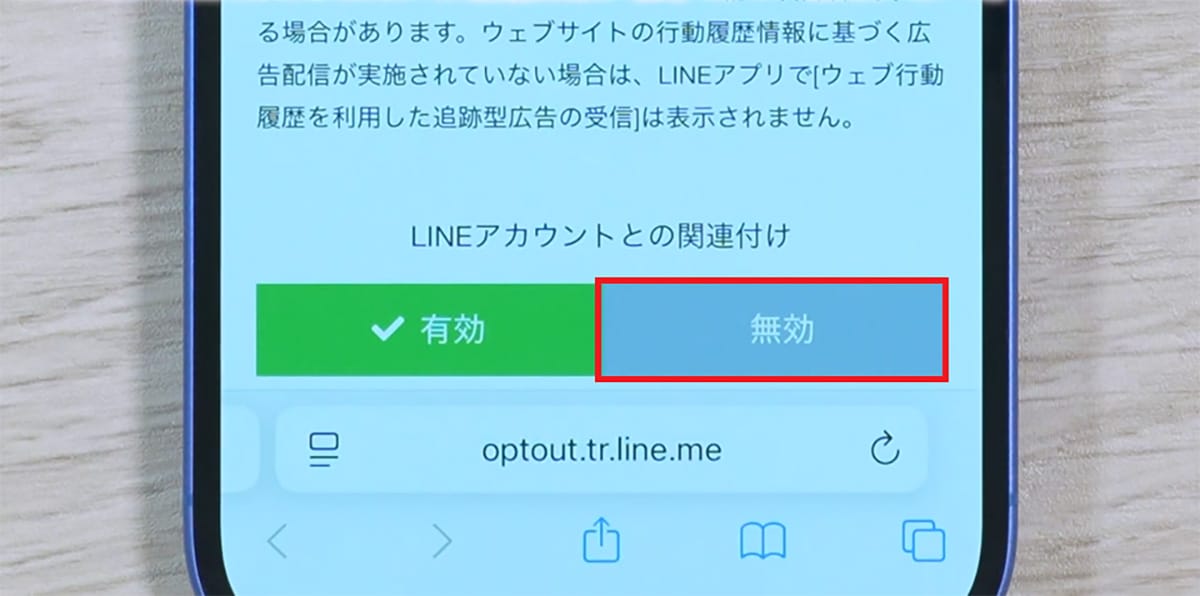
【3】他人の端末からログインされる危険も……
次は、乗っ取り対策です。まずは、LINEの設定を開いて「アカウント」をタップすると「ログイン許可」という項目があります。これをオンにしておくと、他の端末からこのLINEアカウントにログインしてトークなどをすべて見ることができるんですね。
芸能人などのLINEが流出していることがありますが、あれは、おそらくここがオンになっていたんだと思います。この機能を便利に使っている人でなければ、ここはオフにしておくべきでしょう。
「ログイン許可」をオフにする手順
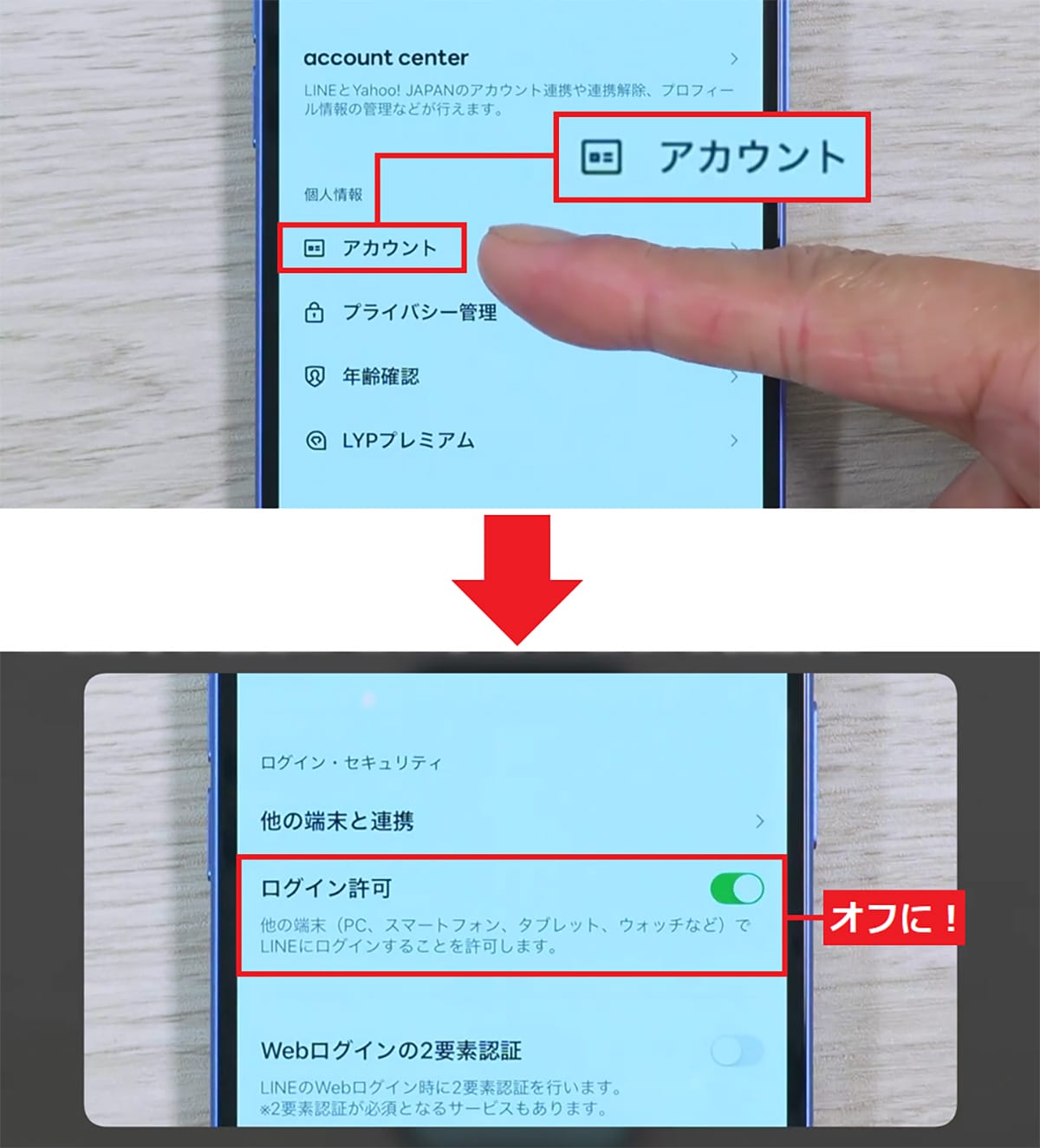
ちなみに、ログイン許可をオフにする前に乗っ取られていないか確認しておくといいでしょう。画面の下にある「ログイン中の端末」をタップすると、ログイン中の端末が表示されるので、ここに見覚えのない端末があったら誰かに見られている可能性があります。
なお、「ログイン許可」をオフにすると「ログイン中の端末」という項目もなくなり、もう誰も勝手にログインできなくなりますよ。
LINEが乗っ取られていないか確認する手順
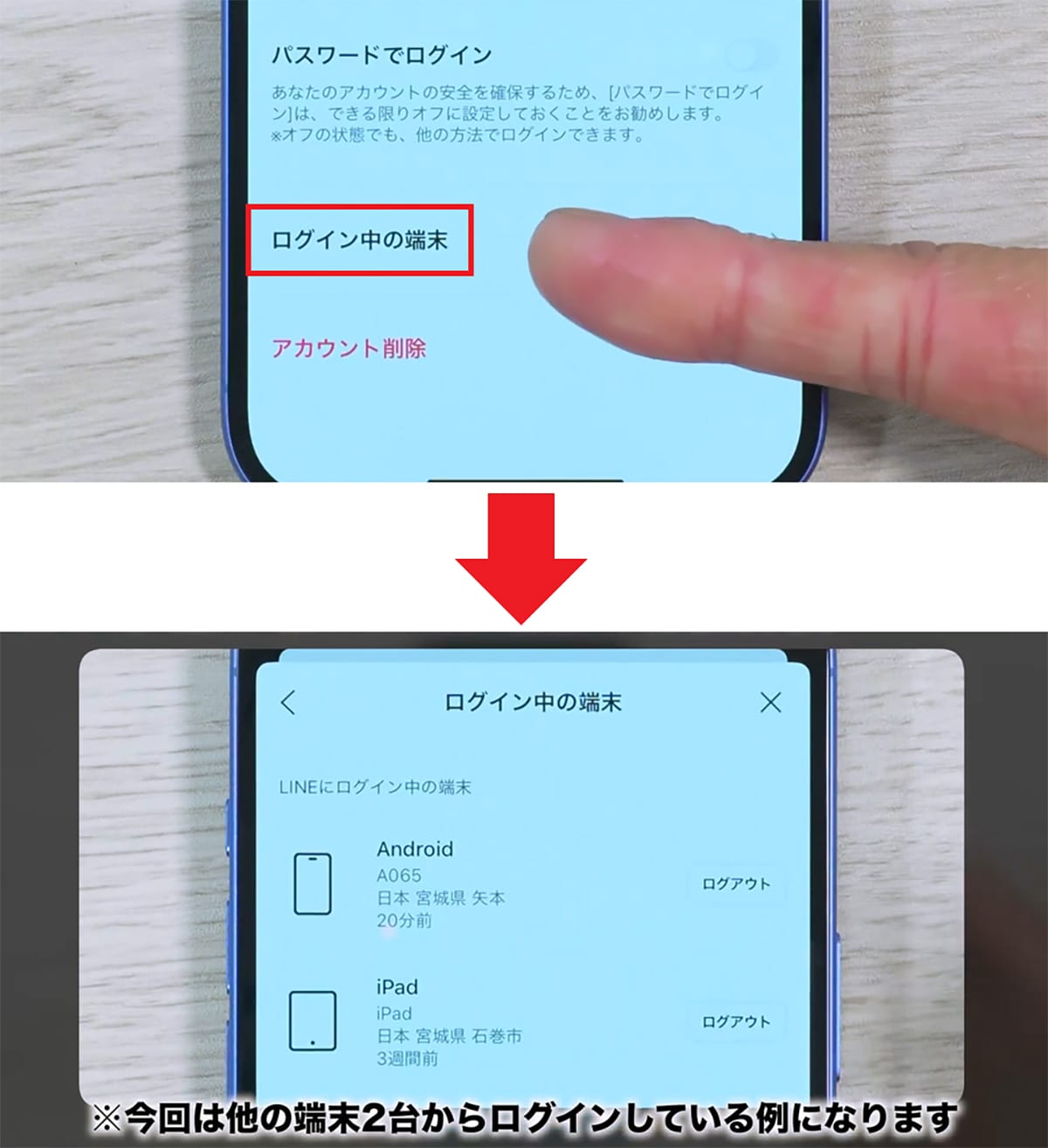
【4】暗号化していないと内容がダダ漏れ?
続いては「暗号化」です。まずはLINEの設定で「プライバシー管理」をタップ。次に、「Letter Sealing(レターシーリング)」がオンになっているのを確認しましょう。
Letter Sealingはメッセージを暗号化する設定ですので、これがオンなっていれば、万一、LINEのデータが漏れたとしても簡単には読めないんですね。これなら、より安全にLINEでメッセージのやり取りができます。
「Letter Sealing」がオンであることを確認する手順

【5】ビーコンで“今どこにいるか”がわかる!?
LINEでは「位置情報」も重要です。先述のLetter Sealingから少し下に「情報の提供」がありますので、これをタップしましょう。ここでは「LINE Beacon(ビーコン)」に注目です。
ビーコンとは「信号」のこと。これがオンになっていると近くのお店とか施設と通信して、「来店ありがとう」と出たり「イベント案内」などが届いたりするんですね。
もちろん、これが便利だと感じる人はオンのままでもいいんですが、そうでないならオフにしておいたほうがいいでしょう。
「LINE Beacon」をオフにする手順
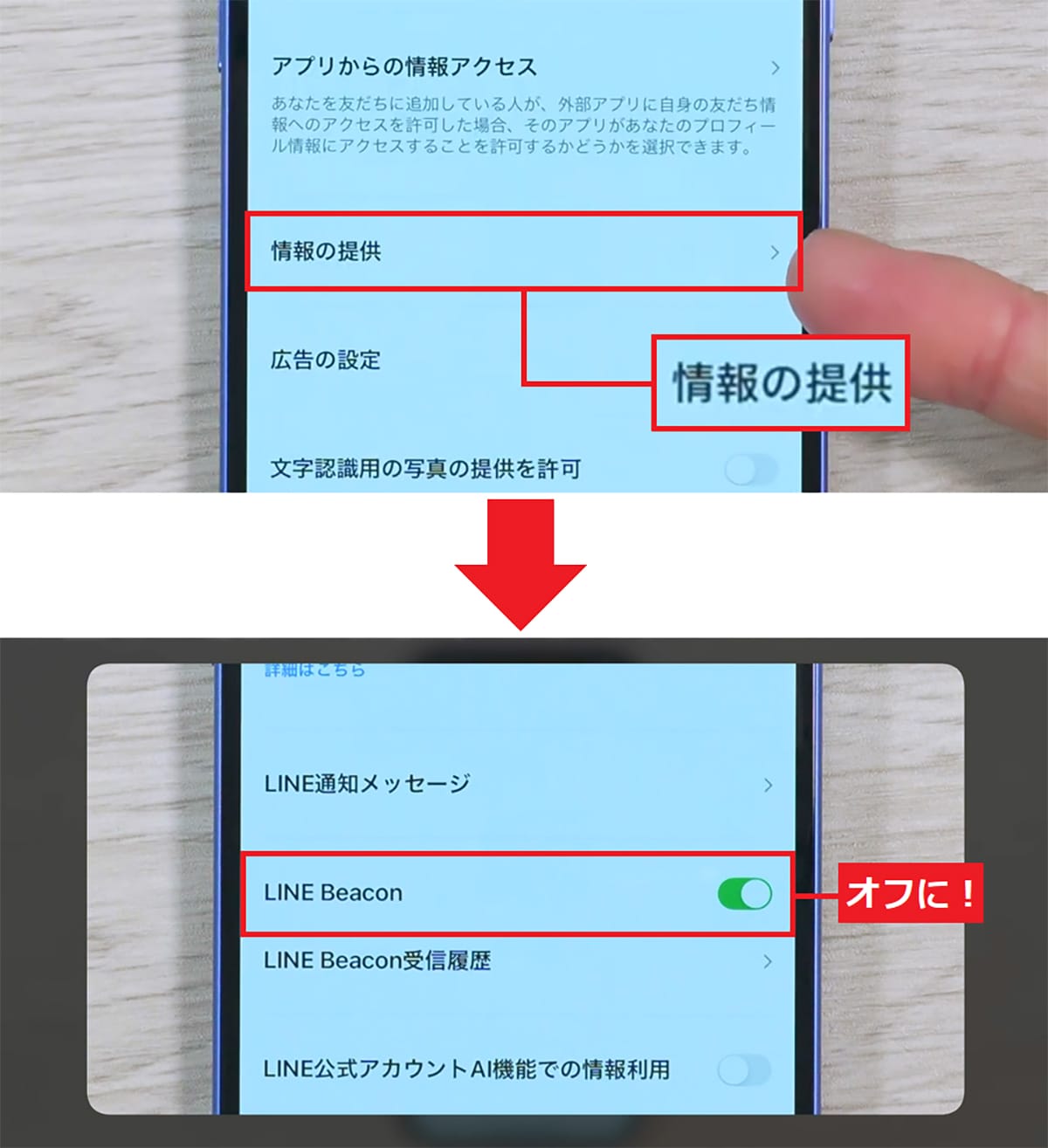
【6】勝手に友だち追加、されていませんか?
続いては友だち関連です。LINEの設定のずっと下のほうに「友だち」という項目がありますので、ここをタップ。すると「友だちの自動追加」が表示されます。
これがオンになっていると勝手にどんどん連絡先の人と友だちになってしまうんですよね。まあ、これは有名な話なんですが、たとえば、会社の人がいつの間にかLINEの友だちに入っている場合は、この機能がオンになっているはずですので、ここは基本的にオフにしておいたほうがいいでしょう。
次にチェックしたいのが「友だちへの追加を許可」です。これは相手がここをオンにしていたときに、自分が追加されても良いかどうかという設定。こちらも、ほとんどの人がオフにしておいたほうがいいと思います。
この設定がお互いにオフになっていれば、勝手に友だちが自動追加されないんです。友だちの追加は普通にQRコードで交換すればOKですよね。
「友だちの自動追加」と「友だちへの追加を許可」がオフなのを確認する手順
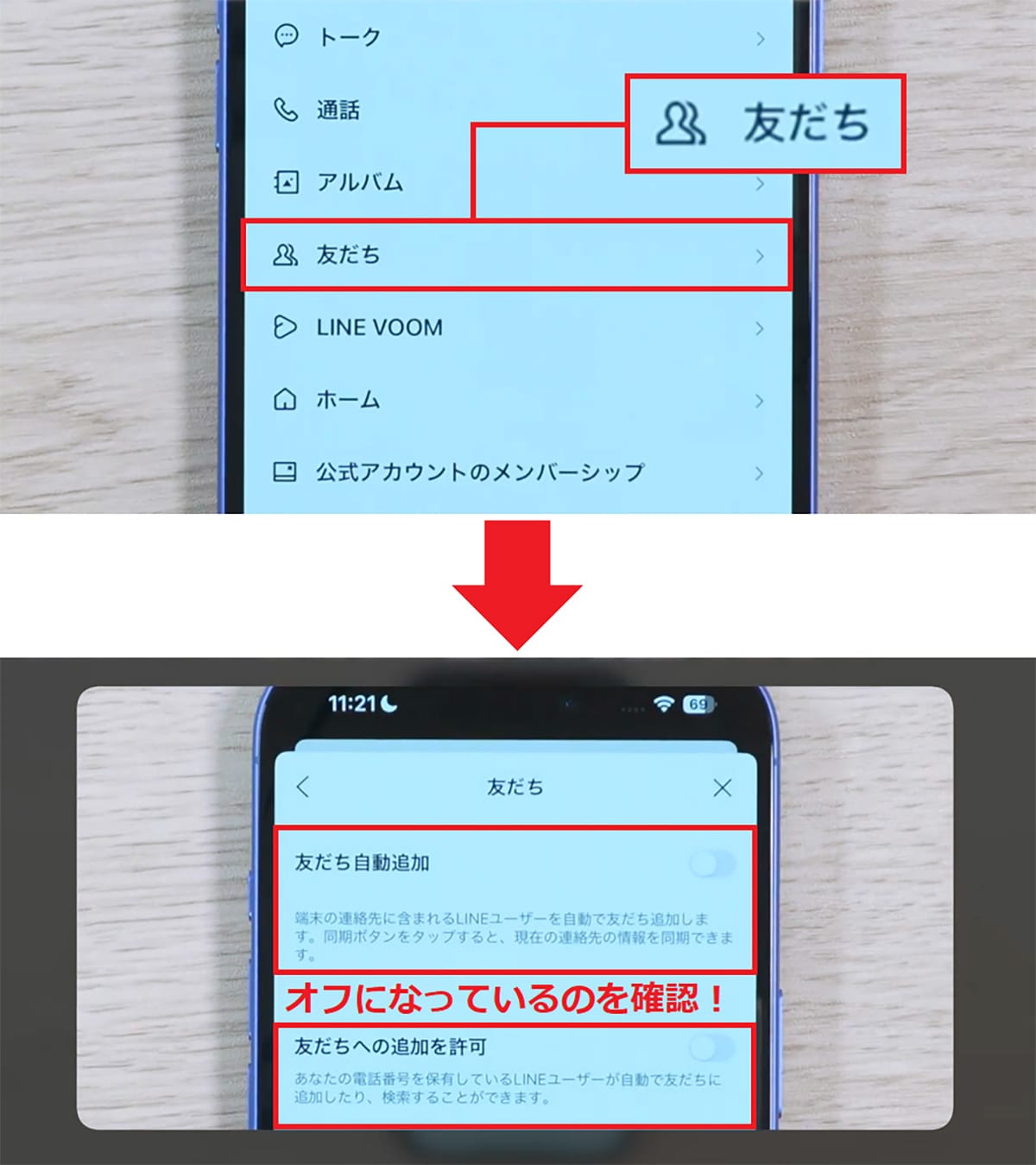
【7】LINE IDがあれば誰でも検索できる!?
友だち関連ではもうひとつ確認したい設定があります。
実は、LINEの設定の「プライバシー管理」にも友だちの設定があり、このなかの「IDによる友だち追加を許可」がオンになっていると、LINE IDを知っている人が勝手に友だちに追加してしまう可能性があるんですね。
もし、何かのタイミングであなたのLINE IDが漏れてしまうと、迷惑行為に遭ったりマルチ商法の勧誘メッセージが届いたりしますし、最悪の場合は、適当なIDで検索して勝手に入られて乗っ取られてしまう可能性もあります。
というわけで、基本的に「IDによる友だち追加を許可」はオフにしておくべきでしょう。
「IDによる友だち追加を許可」をオフにする手順
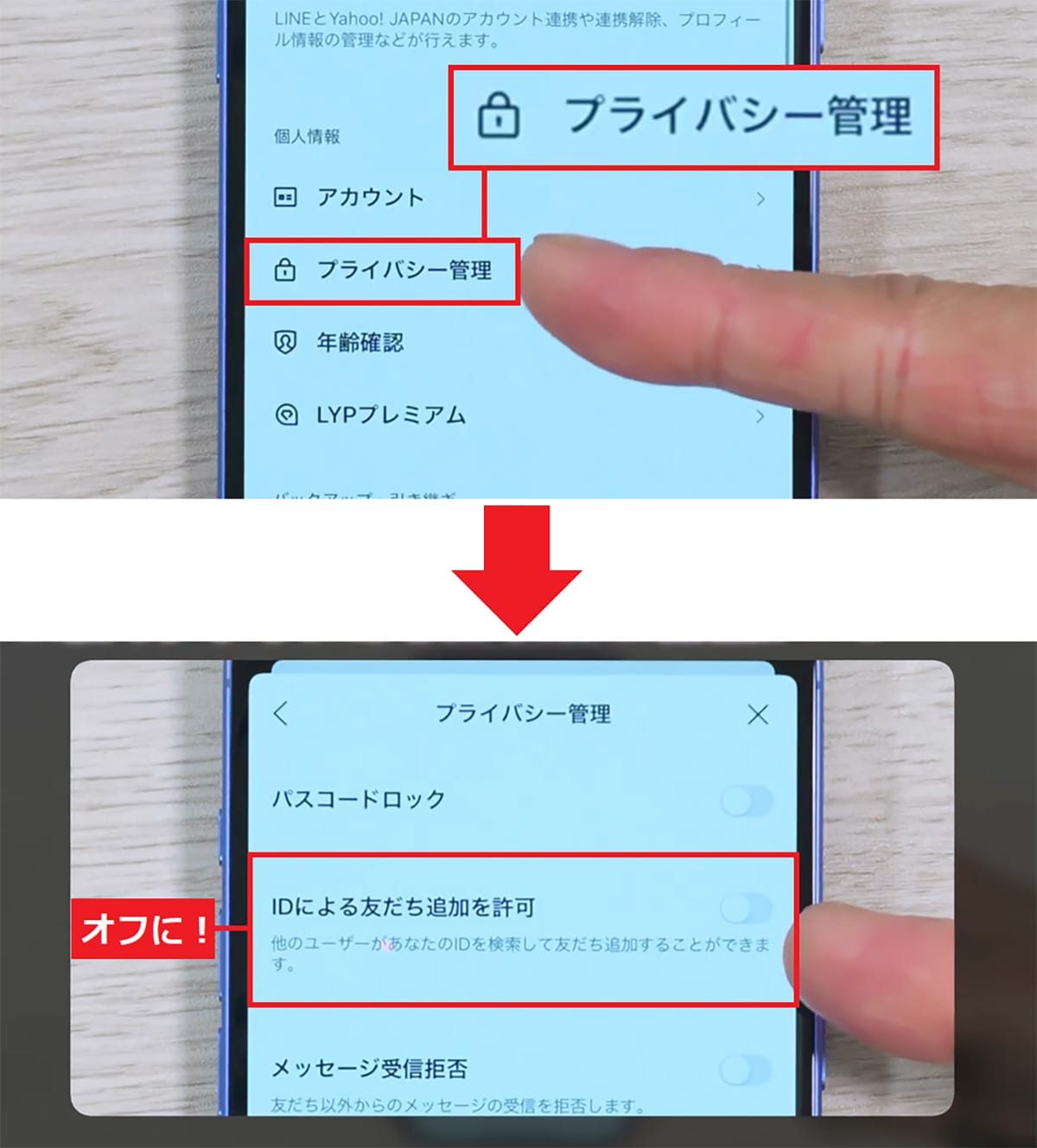
【8】他のアプリにあなたのLINE情報が……?
あなたは、設定の「プライバシー管理」に「アプリからの情報アクセス」という項目があるのをご存じでしょうか? 実はこれ、意外と怖い機能なんですよ。
ここをタップすると「常に許可」「お互いに友だちの場合は許可」「拒否」の3つがあります。もし、ここで友だち情報アクセスを許可すると、友だちに追加している人があなたのプロフィールを勝手に見ることができてしまうんですね。
もちろん、見られるのは名前とか画像とかなので、そう簡単に個人を特定することまではできませんが、誰かに勝手に見られてしまうのは嫌でしょう。
名前が本名で登録されていたら個人情報を知られることになりますので、ここは「拒否」にしておくほうがオススメです。
「アプリからの情報アクセス」の設定を「拒否」にする手順
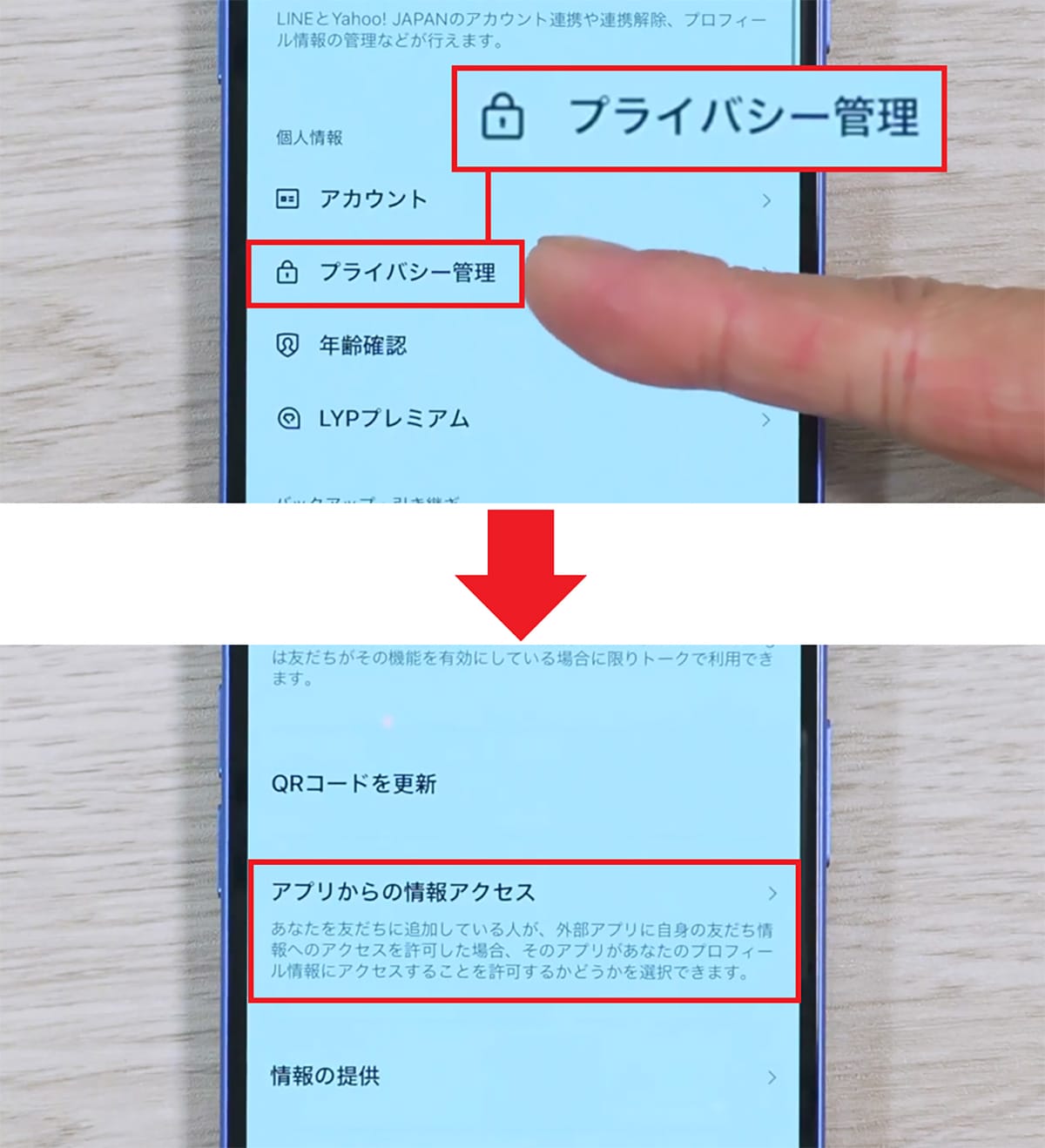
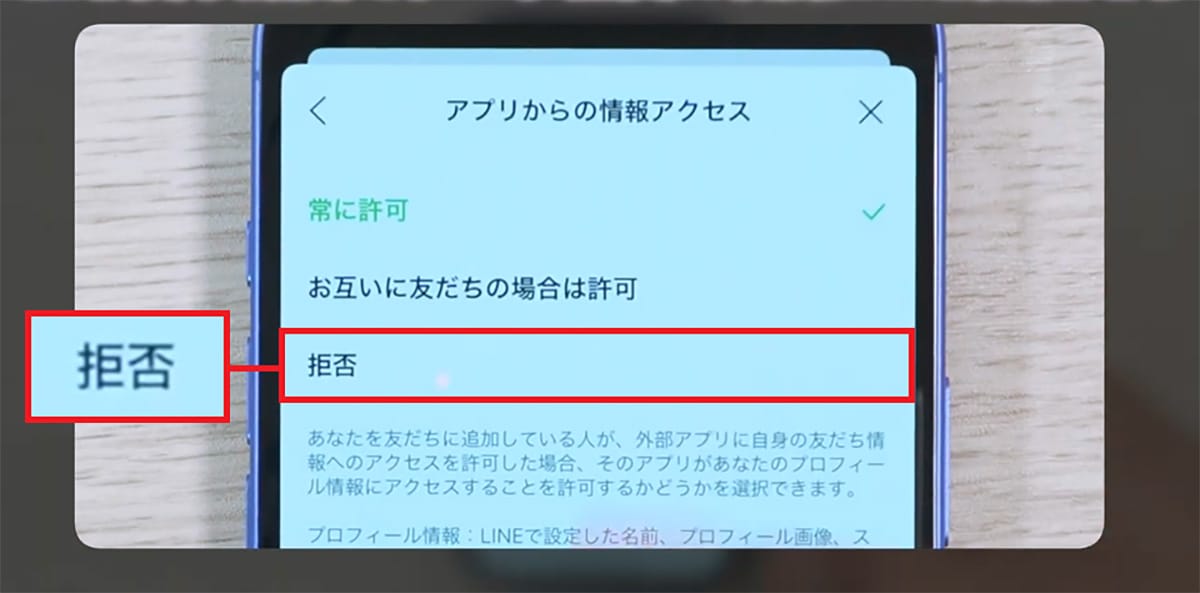
【9】写真や動画でデータ消費!? 自動DLを見直そう
続いてはデータ通信とストレージの節約です。まず、LINEの設定にある「写真と動画」を開くと気になる設定が2つあります。
ひとつ目は「写真を自動ダウンロード」ですね。これをオンにしておくとトークで送られてきた写真をすべてダウンロードしてくれます。大切な写真を保存するには便利な機能ですよね
ただし、LINEでは適当なネタ画像なども多いので、ここをオフにしておけばストレージとデータ通信を抑えられるんです。大切な写真は、個別にタップしてダウンロードすればいいでしょう。
「写真を自動ダウンロード」をオフにする手順
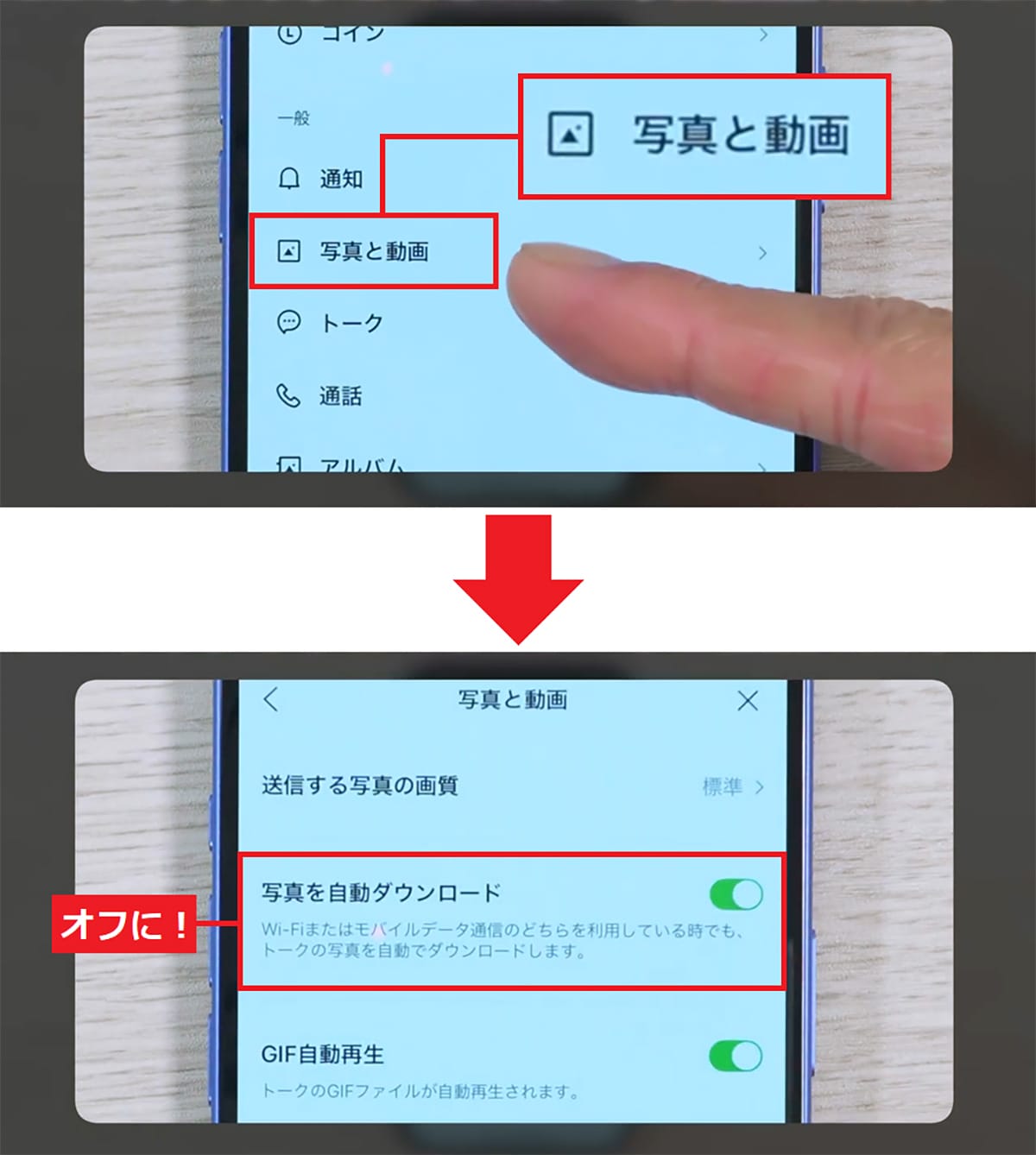
2つ目は「動画自動再生」です。ここには「自動再生しない」「Wi-Fiのみ」「モバイル通信とWi-Fi」の3つの設定が用意されています。
初期設定では「モバイル通信とWi-Fi」になっているので、外出先でもデータ通信を利用して動画が再生されてしまうんですね。
もちろん、動画を自動再生しないのもやや不便なので、やはり、使い放題のWi-Fi接続時だけ自動再生される「Wi-Fiのみ」にしておくのがオススメになります。
「動画自動再生」を「Wi-Fiのみ」に変更する手順
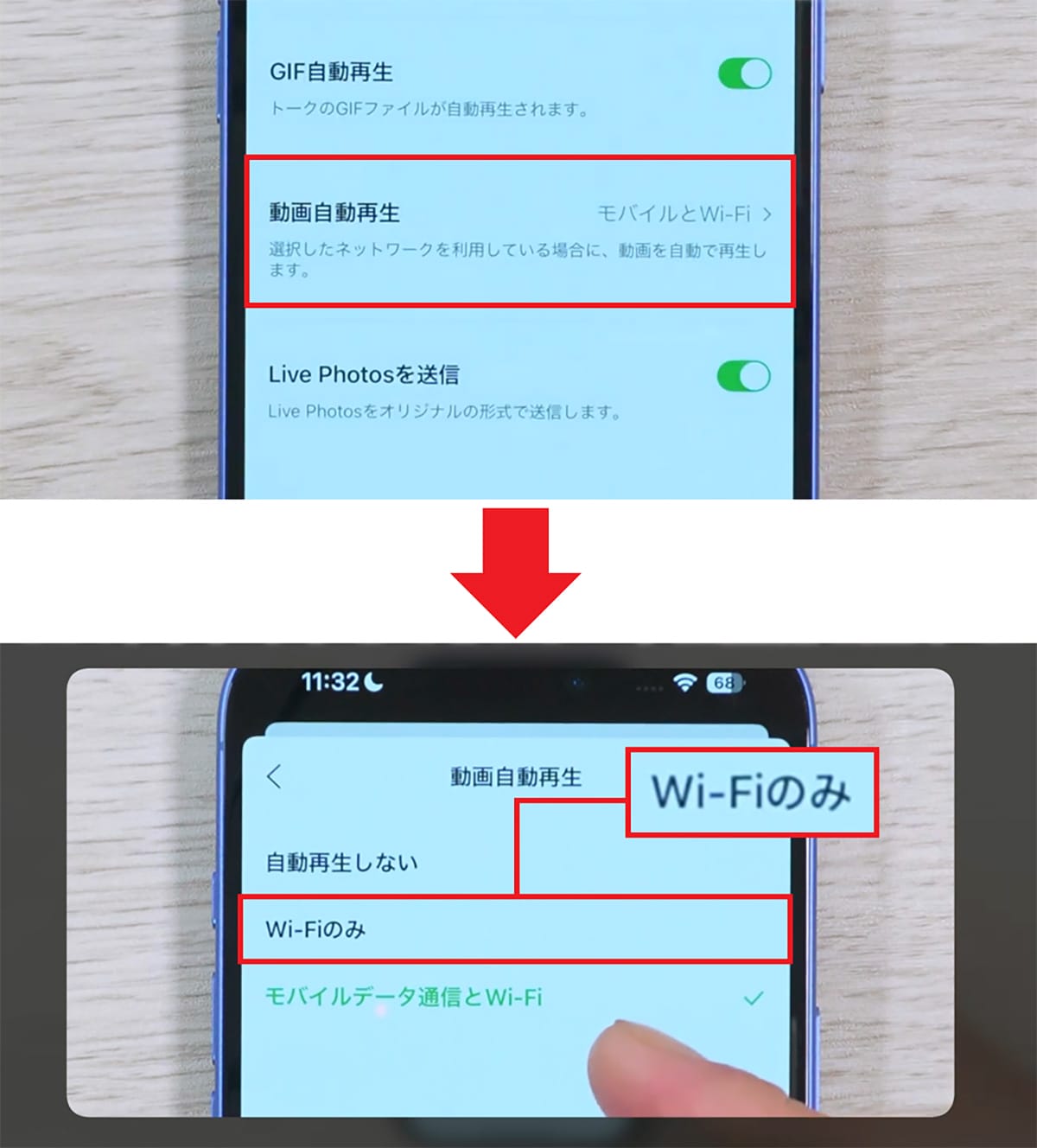
【10】バックアップしてる?! トーク全消滅を避けて!
最後は、本当に重要な「トークのバックアップ」設定です。
まず、LINEの設定で「トーク」をタップしたら「トークのバックアップ」を開きましょう。初回は「データを保護しよう」という画面が表示されるので「今すぐバックアップ」を押して、「LINEプレミアム」の案内は閉じます。
すると、「バックアップ用のPINコードを作成」画面が表示されるので、数字6桁のPINコードを設定しておきます。
ここでバックアップを取っておけば、スマホが故障したときや機種変更のときに大切なトークが失われることはありません。iPhoneはiCloudにバックアップされますし、AndroidスマホはGoogleドライブに保存されます。
バックアップ用PINコードを入力して右矢印をタップすると、確認画面が表示されるので「そのまま使う」を押せばトークのバックアップが始まりますよ。
トークをバックアップする手順
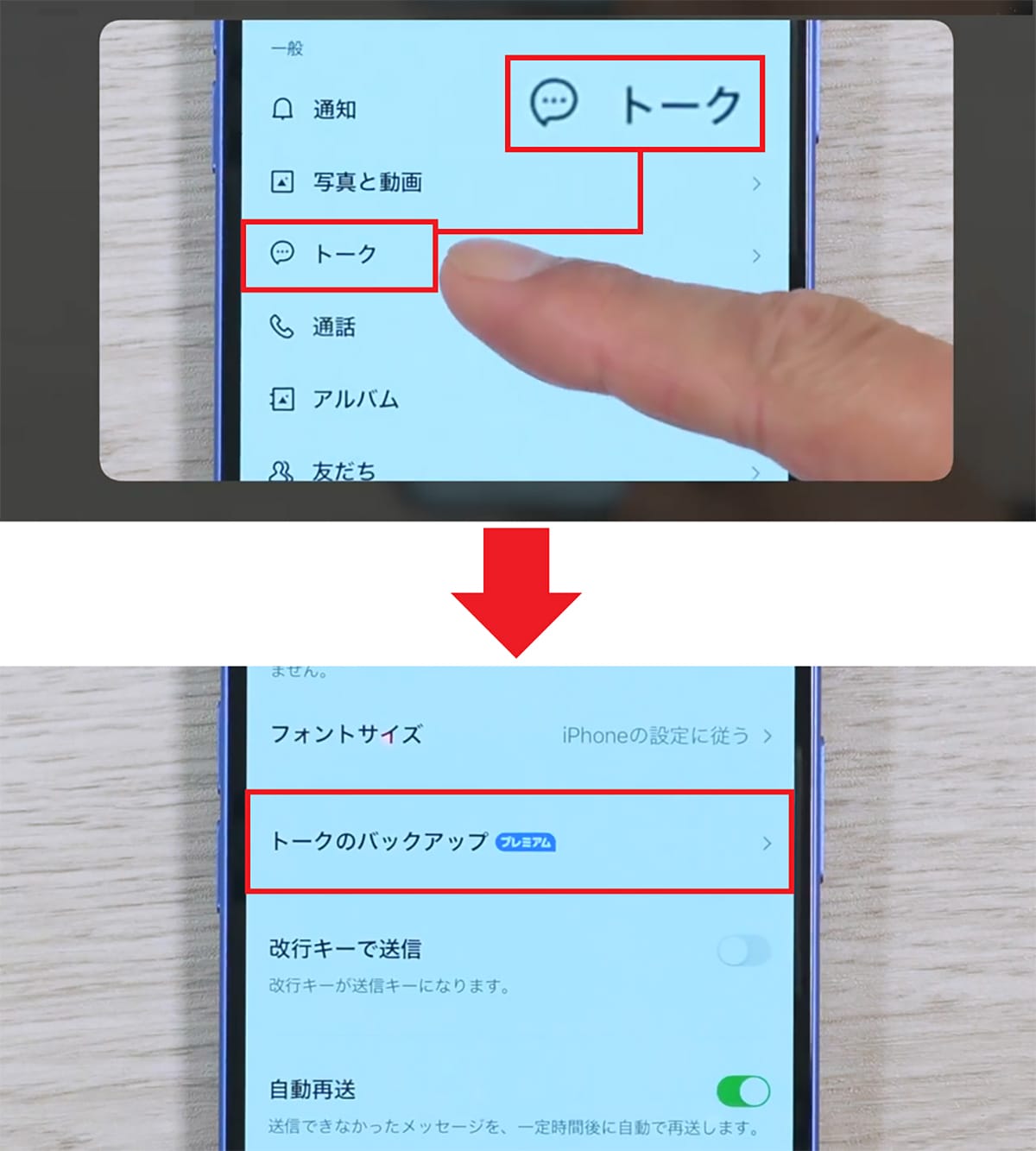
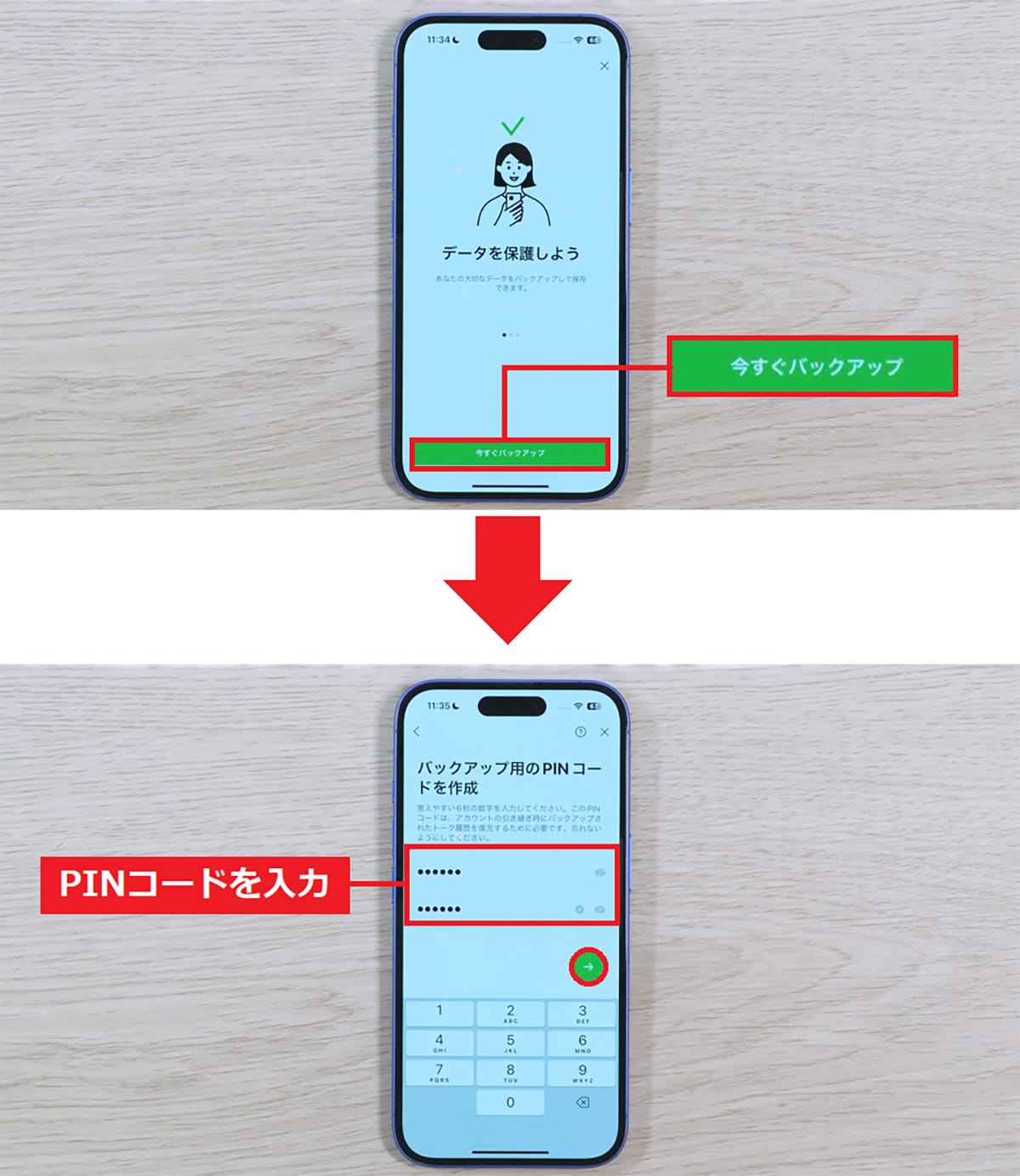
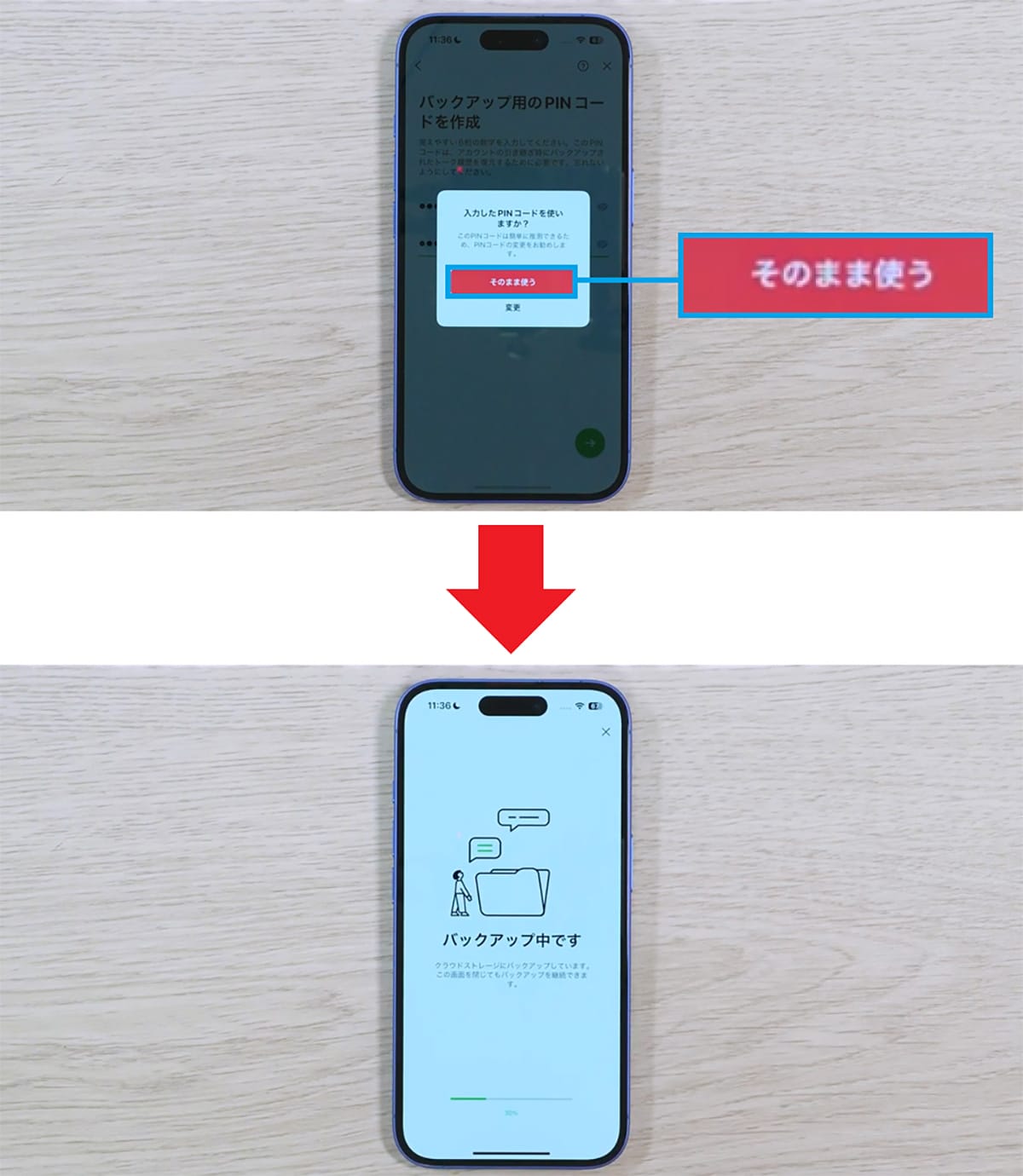
トークデータのバックアップを行うと、設定画面に「前回のバックアップ」や「バックアップの頻度」といった項目が表示されます。
バックアップの頻度はデフォルトで「1週間に1回」になっていますが、気になる人は「毎日」や「3日に1回」でもいいでしょう。ここまでやっておけば、LINEがかなり快適かつ安全に使えると思いますよ。
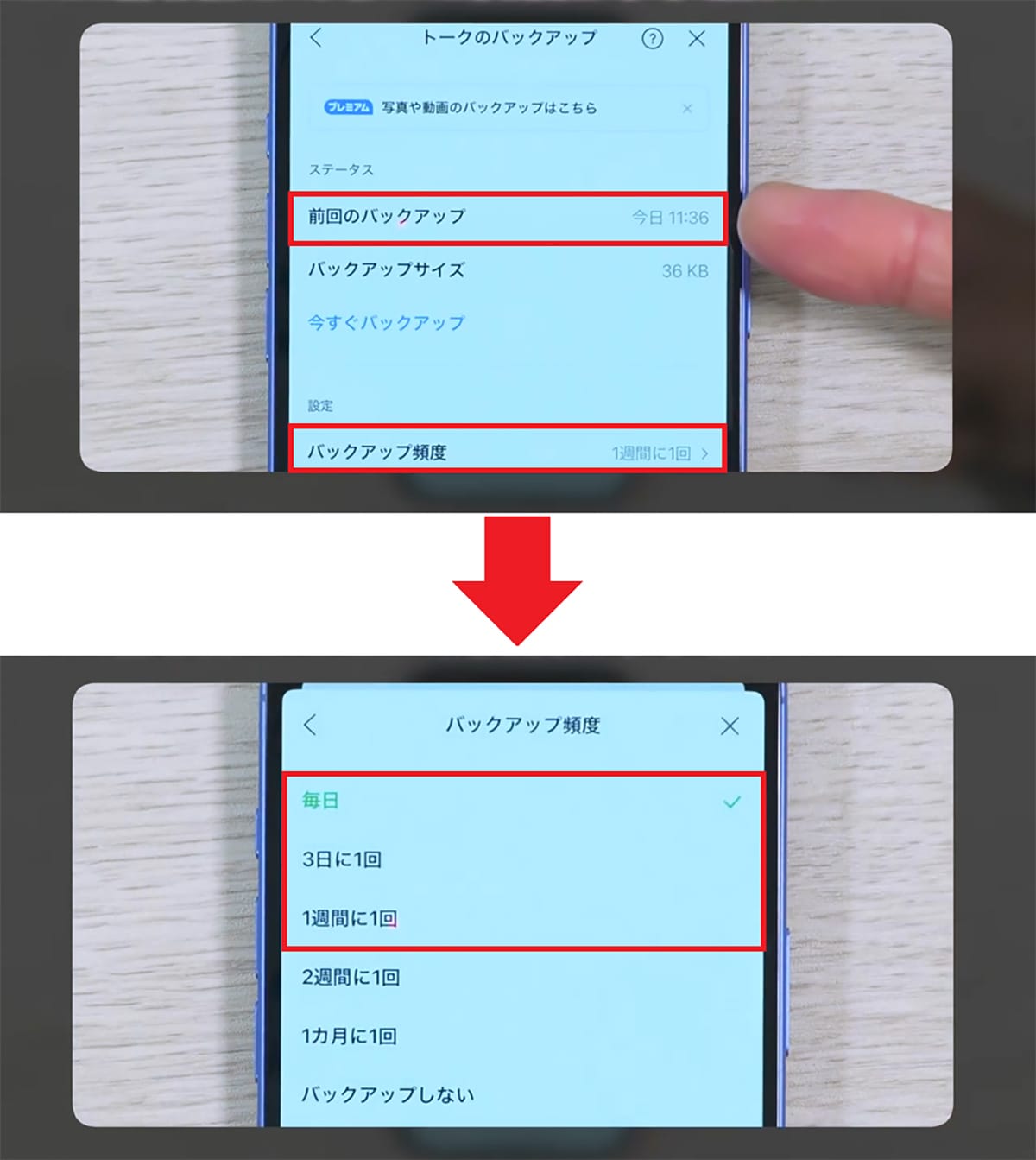
こちらのチャンネルでも解説しています。




